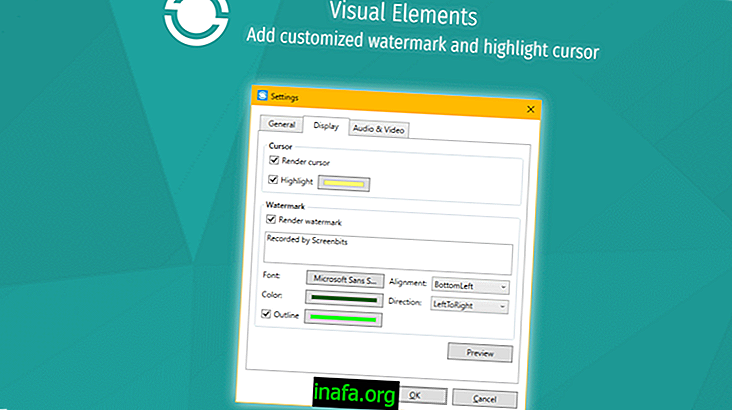인생을 더 편하게 만들어 줄 35 가지 Mac 단축키
컴퓨터의 100 %를 사용하려면 키보드 단축키를 아는 것이 중요하며 Mac 소유자에게는 차이가 없습니다. Windows와 같은 다른 운영 체제에서 처음 온 사용자의 경우 특히 익숙해지기가 어려울 수 있습니다. 그러나 걱정하지 마십시오.이 목록은 다른 시스템과 유사한 명령을 제공하며 Mac에만 존재하는 고유 한 명령을 계속 학습합니다.
사령부-M
이 조합으로 인해 활성 응용 프로그램이 최소화됩니다. Command + Option + M을 눌러 열려있는 모든 창을 최소화 할 수도 있습니다.
명령-옵션
데스크탑을 더 깨끗하게 만들고 원하는대로 우선 순위를 정합니다. Command + Option을 누른 상태에서 바탕 화면의 아무 곳이나 클릭하면 무료로 사용할 수 있습니다. 이 명령은 다른 창에서도 작동합니다. 눈에 띄게 만들려는 프로그램을 클릭하십시오.
커맨드-스페이스
이 명령은 컴퓨터에서 모든 것을 찾는 검색 필드 인 Spotlight를 엽니 다. 모든 Mac 사용자를위한 기본 명령.
사령부-L
인터넷을 탐색하는 동안 Safari에서이 명령을 사용하여 검색 막대와 주소를 빠르게 선택하십시오.
명령-옵션-Esc

응용 프로그램이 응답하지 않으면 Command-Option-Esc를 사용하여 응용 프로그램을 강제로 닫을 수 있습니다. 이 명령은 강제로 닫을 수있는 메뉴를 표시합니다. 또한 Command + Shift + Option + Esc 조합으로 활성 창을 직접 닫을 수도 있습니다 .
사령부-E
선택한 디스크 또는 USB를 꺼냅니다. 마우스 오른쪽 버튼을 클릭하고 꺼내는 것보다 더 실용적입니다.
이 기사를 즐기고 있다면 다음을 읽으십시오.
명령-왼쪽 화살표 / 왼쪽 화살표

웹을 서핑하는 동안 Command + 왼쪽 화살표를 눌러 (어떤 브라우저에 관계없이) 이전 페이지로 돌아갑니다. 가능한 경우 Command + 오른쪽 화살표를 눌러 한 페이지 앞으로 이동하십시오.
커맨드-Q
Windows를 알고 있다면 Control + F4를 이미 알고있을 수 있으며 이로 인해 응용 프로그램이 종료됩니다. Mac에서이 명령은 Command + Q입니다. 프로그램이 잠겨 있고이 명령으로 닫히지 않으면 Command-Option-Esc를 시도하십시오.
Command-Shift-3 또는 Command-Shift-4

이것은 Mac에서 가장 중요한 단축키 중 하나입니다 : 인쇄 화면. 서로 다른 두 가지 조합으로 가장 다양한 인쇄를 빠르고 쉽게 할 수 있습니다.
Command + Shift + 3을 사용하면 전체 화면을 정리할 수 있습니다.
Command + Shift + 4를 사용하면 화면을“촬영”할 수 있습니다. 이 명령을 누르면 커서가 십자형으로 바뀝니다. 그런 다음 영역을 클릭하고 드래그하여 원하는 것을 캡처하십시오. 이미지는 PNG로 데스크탑에 표시됩니다.
Command-H 또는 Command-Option-H

컴퓨터 화면을 보러 오는 코가 없습니까? 활성 창을 숨기려면 Command + H를 누르십시오. 모든 것을 숨기려면 Command-Option-H를 누르십시오.
Command-V
마우스 나 Command C 또는 Command X로 무언가를 복사 한 경우이 조합은 원하는 곳에 내용을 붙여 넣습니다. Windows와 동등한 기능은 Control V입니다.
커맨드-X
Mac의 기본 Control X로 선택한 내용을 잘라내어 메모리로 보냅니다. Command-V로 나중에 붙여 넣기
커맨드-C
고전적인 Control C는 이미 Windows 사용자에게 알려져 있습니다. 선택한 내용을 복사하십시오. Command-V를 사용하여 원하는 위치에 복사 한 내용을 붙여 넣습니다.
커맨드-Z
무언가를 삭제했거나 실수로 무언가를 한 경우 Command-Z는 손실 된 것을 복구합니다.
Command + Shift + 꺼내기

컴퓨터를 절전 모드로 전환하고 아무 키나 누르면 쉽게 활성화됩니다.
사령부-D
Finder에서 선택한 파일을 복제합니다. 이것은 바로 Command-C와 Command-V를 누르는 것과 같습니다.
파일 공간

파일을보기 위해 프로그램을 열지 않아도 미리보기를 엽니 다. 예를 들어 사진 또는 PDF 파일에서 압착 공간은 모든 내용의 기본 미리보기를 보여줍니다.
옵션 + 명령 + L

Finder에서 기본 Mac 다운로드 폴더 인 다운로드 폴더를 엽니 다.
Shift + Command + U
파인더에있는 동안이 명령은 유틸리티 폴더를 엽니 다.
Shift + Command + O
컴퓨터 파일을 탐색 할 수있는 Mac Finder를 엽니 다.
Shift + Command + H
Finder에서 Mac의 개인 폴더를 자동으로 엽니 다.
사령부-P
바로 가기는 현재 문서를 인쇄하고 인쇄 창을 자동으로 엽니 다.
컨트롤 + 옵션 + 명령 + (전원 버튼 또는 꺼내기)

모든 응용 프로그램을 종료하고 컴퓨터를 종료합니다.
명령 + 탭
최근에 사용한 응용 프로그램으로 전환합니다. Windows의 Control + Tab과 같습니다.
Command + 쉼표 (, )
이 바로 가기는 명령시 사용중인 모든 프로그램의 기본 설정 및 설정을 엽니 다.
제어 + 명령 + 전원 버튼
Mac을 강제로 재부팅합니다. 아무 것도 클릭하지 않고 컴퓨터를 재시동하려면이 명령을 사용하십시오.
Shift + Command + Q
기본 사용자 선택 창을 열어 Mac에서 로그 아웃합니다. 그 전에 시스템은 실제로 종료 할 것인지 확인합니다.
옵션 + Shift + Command + Q

실제로 로그 아웃 할 것인지 묻지 않고 Mac에서 즉시 로그 아웃하십시오.
커맨드-F
시스템에서 활성 페이지를 검색하기위한 키워드 또는 구를 입력 할 수있는 검색 창을 엽니 다.
사령부-G
Command-F 명령에 마지막으로 입력 한 텍스트가 자동으로 검색 창을 엽니 다.
문서를 편집 할 때 바로 가기를 사용하십시오.
사령부-I
텍스트를 선택하고이 명령을 기울임 체로 만듭니다. 서식을 제거하려면 명령을 다시 입력하십시오.
사령부-B
텍스트를 선택하고 굵게 표시하려면이 명령을 수행하십시오. 포맷을 제거하려면 명령을 다시 실행하십시오.
커맨드-U
텍스트를 선택하고 밑줄을 긋도록이 명령을 만드십시오. 포맷을 제거하려면 명령을 다시 실행하십시오.
커맨드-T
글꼴, 글꼴 크기, 색상 등을 선택하려면 글꼴 창을 표시하거나 숨 깁니다.
사령부-A
해당 페이지의 모든 텍스트와 내용을 선택합니다.
이 Mac 단축키를 좋아했습니까?
Mac에서 단축키를 사용하면 일상 생활에서 시간을 절약 할 수있는 진정한 손길이 될 수 있습니다. 그리고 당신은 어떤 지름길을 사용하는 습관을 가지고 있습니까? 의견에 나와 공유하십시오!